Autor:
Peter Berry
Dátum Stvorenia:
19 V Júli 2021
Dátum Aktualizácie:
1 V Júli 2024
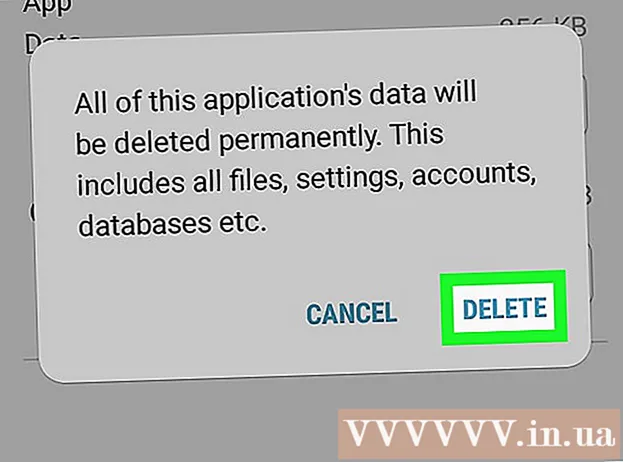
Obsah
Táto wikiHow vás naučí, ako vyčistiť históriu vstupu z klávesnice (používa sa na zlepšenie predikcie a opravy textu) na telefóne alebo tablete s Androidom. Okrem toho vás článok tiež povedie, ako odstrániť všetky nastavenia a údaje spojené s aplikáciou klávesnice.
Kroky
Metóda 1 z 3: Odstránenie histórie klávesnice Samsung
(Zapnuté). Táto možnosť je zvyčajne pod nadpisom „Inteligentné písanie“. Ak klávesnica sleduje to, čo zadáte, aby generovala prediktívne rady, prepínač je už v polohe „Zapnuté“.
- Ak je prepínač v polohe Vypnuté / sivé, neexistuje žiadna história klávesnice, ktorú by bolo možné vymazať.

Androidu. Aplikácie sa zvyčajne nachádzajú na domovskej obrazovke.- Túto metódu použite, ak používate Gboard - klávesnicu Androidu od spoločnosti Google. Gboard je predvolená klávesnica na väčšine telefónov a tabletov s Androidom.
Androidu. Aplikácie sa zvyčajne nachádzajú na domovskej obrazovke.
- Túto metódu použite, ak chcete z telefónu alebo tabletu s Androidom (okrem Samsungu) odstrániť všetky údaje z klávesnice, vrátane predpokladaných / naučených slov, vlastných, pridaného slovníka a ďalších. .
- Na telefóne alebo tablete Samsung môžete vidieť metódu Vymazať históriu klávesnice Samsung.

Kliknite Aplikácie (Žiadosť). Táto možnosť je zvyčajne v hornej časti ponuky, niekedy sa nazýva „Aplikácie“ namiesto „Aplikácie“. Zobrazí sa zoznam aplikácií.
Kliknite na ikonu ⁝ v pravom hornom rohu zoznamu aplikácií. Ak vidíte možnosť „Správca aplikácií“, kliknite na ňu.

Kliknite Zobraziť systém (Systém displeja). Zoznam aplikácií sa obnoví tak, aby obsahoval všetky aplikácie (nielen tie, ktoré si sami nainštalujete).- Na niektorých klávesniciach sa musíte posúvať nadol na kartu „Všetky“, aby ste zobrazili zoznam aplikácií.
Posuňte sa nadol a klepnite na konkrétnu klávesnicu. Napríklad: Klávesnica Android (AOSP), Gboard alebo Swype.
Kliknite Skladovanie (Pamäť). Možnosti sú v hornej časti stránky.
Kliknite ZMAZAŤ DÁTA (Vymazať údaje). Zobrazí sa potvrdzovacie okno s varovaním, že odstraňujete všetky súvisiace údaje tejto aplikácie.
Kliknite Ok Na potvrdenie. Všetky nastavenia týkajúce sa klávesnice budú odstránené.
- Ak klávesnica, ktorú používate, vyžaduje používateľské konto, po otvorení aplikácie sa zobrazí výzva na opätovné prihlásenie.



